linux系统中rsync+inotify实现服务器之间文件实时同步
之前做了“ssh信任与scp自动传输脚本”的技术文档,此方案是作为公司里备份的方法,但在实际的运行中,由于主服务器在给备份服务器传输的时候,我们的主服务器需要备份的文件是实时、不停的产生的,造成不知道主服务器给备份服务器传输了多少文件,磁盘空间就那么大,做备份的原因:一个是为了保持文件,另外一个是解决主服务器的磁盘饱满问题,但由于不知道备份服务器到底接收了多少文件,所以主服务器里的文件不敢删除(如果没有备份的情况下删除,问题就严重了,我这个是政府的项目,服务器里的文件都是重要的,删错了就走人~~~~(>_<)~~~~ ),所以我就采用了rsync+inotify的方式来实时同时服务器之间的文件,而且传输的过程是加密的,比scp安全多了(即使scp采用ssh信任,用密钥,也不是万无一失的)。
以下是我给公司运维做的备份技术文档,分享给大家,希望对大家有帮助。
先介绍一下rsync与inotify,都在在网上找的资料。先声明下面的rsync与inotify介绍不是我自己写的。
1、rsync
与传统的cp、tar备份方式相比,rsync具有安全性高、备份迅速、支持增量备份等优点,通过rsync可以解决对实时性要求不高的数据备份需求,例如定期的备份文件服务器数据到远端服务器,对本地磁盘定期做数据镜像等。
随着应用系统规模的不断扩大,对数据的安全性和可靠性也提出的更好的要求,rsync在高端业务系统中也逐渐暴露出了很多不足,首先,rsync同步数据时,需要扫描所有文件后进行比对,进行差量传输。如果文件数量达到了百万甚至千万量级,扫描所有文件将是非常耗时的。而且正在发生变化的往往是其中很少的一部分,这是非常低效的方式。其次,rsync不能实时的去监测、同步数据,虽然它可以通过linux守护进程的方式进行触发同步,但是两次触发动作一定会有时间差,这样就导致了服务端和客户端数据可能出现不一致,无法在应用故障时完全的恢复数据。基于以上原因,rsync+inotify组合出现了!
2、inotify
Inotify 是一种强大的、细粒度的、异步的文件系统事件监控机制,linux内核从2.6.13起,加入了Inotify支持,通过Inotify可以监控文件系统中添加、删除,修改、移动等各种细微事件,利用这个内核接口,第三方软件就可以监控文件系统下文件的各种变化情况,而inotify-tools就是这样的一个第三方软件。
在上面章节中,我们讲到,rsync可以实现触发式的文件同步,但是通过crontab守护进程方式进行触发,同步的数据和实际数据会有差异,而inotify可以监控文件系统的各种变化,当文件有任何变动时,就触发rsync同步,这样刚好解决了同步数据的实时性问题。
具体大家可以参照http://www.ibm.com/developerworks/cn/linux/l-ubuntu-inotify/index.html来进行学习。
接下面我们来开始进行rsync与inotify的安装、配置、测试。
下面是2个服务器的结构,分别为主机名、ip、状态、内核、位数、同步的目录,并将2台服务器均是redhat5.4发行版本。
一、主服务器(server端,我这里是nginx)
其中主服务器需要安装rsync与inotify,主服务器作为server,向备份服务器client传输文件
1、安装rsync
[root@nginx ~]# cd /usr/src/ [root@nginx src]# ll total 16 drwxr-xr-x 2 root root 4096 Jan 26 2010 debug drwxr-xr-x 2 root root 4096 Jan 26 2010 kernels [root@nginx src]# wget http://rsync.samba.org/ftp/rsync/src/rsync-3.0.9.tar.gz [root@nginx src]# tar zxvf rsync-3.0.9.tar.gz [root@nginx src]# cd rsync-3.0.9 [root@nginx rsync-3.0.9]# ./configure --prefix=/usr/local/rsync [root@nginx rsync-3.0.9]# make [root@nginx rsync-3.0.9]# make install
2、建立密码认证文件
[root@nginx rsync-3.0.9]# cd /usr/local/rsync/
[root@nginx rsync]# echo "rsync-pwd" >/usr/local/rsync/rsync.passwd
其中rsync-pwd可以自己设置密码,rsync.passwd名字也可以自己设置
[root@nginx rsync]# chmod 600 rsync.passwd
无论是为了安全,还是为了避免出现以下错误,密码文件都需要给600权限
password file must not be other-accessible
continuing without password file
3、安装inotify
[root@nginx rsync]# cd /usr/src/ [root@nginx src]# wget http://cloud.github.com/downloads/rvoicilas/inotify-tools/inotify-tools-3.14.tar.gz [root@nginx src]# tar zxvf inotify-tools-3.14.tar.gz [root@nginx src]# cd inotify-tools-3.14 [root@nginx inotify-tools-3.14]# ./configure --prefix=/usr/local/inotify [root@nginx inotify-tools-3.14]# make [root@nginx inotify-tools-3.14]# make install
4、创建rsync复制脚本
此项功能主要是将server端的目录/tmp里的内容,如果修改了(无论是添加、修改、删除文件)能够通过inotify监控到,并通过rsync实时的同步给client的/tmp里,下面是通过shell脚本实现的。
#!/bin/bash
host=192.168.10.221
src=/tmp/
des=web
user=webuser
/usr/local/inotify/bin/inotifywait -mrq --timefmt '%d/%m/%y %H:%M' --format '%T %w%f%e' -e modify,delete,create,attrib $src \
| while read files
do
/usr/bin/rsync -vzrtopg --delete --progress --password-file=/usr/local/rsync/rsync.passwd $src $user@$host::$des
echo "${files} was rsynced" >>/tmp/rsync.log 2>&1
done
注意:经过1楼的提示,我发现如果把rsync.log的放到tmp(备份的目录)或发送一直复制的问题,所以建议各位吧rsync的日志放到其他的目录下(非备份目录)。
其中host是client的ip,src是server端要实时监控的目录,des是认证的模块名,需要与client一致,user是建立密码文件里的认证用户。
把这个脚本命名为rsync.sh,放到监控的目录里,比如我的就放到/tmp下面,并给予764权限
[root@nginx tmp]# chmod 764 rsync.sh
然后运行这个脚本
[root@nginx tmp]# sh /tmp/rsync.sh &
请记住,只有在备份服务器client端的rsync安装并启动rsync之后,在启动rsync.sh脚本,否则有时候会满屏出现:
rsync: failed to connect to 192.168.10.221: Connection refused (111)
rsync error: error in socket IO (code 10) at clientserver.c(107) [sender=2.6.8]
我们还可以把rsync.sh脚本加入到开机启动项里
[root@nginx tmp]# echo "/tmp/rsync.sh" >> /etc/rc.local 二、备份服务器(client,我这里为nginx-backup)
1、安装rsync(备份服务器只安装rsync)
[root@nginx-backup ~]# cd /usr/src/ [root@nginx-backup src]# ll total 16 drwxr-xr-x 2 root root 4096 Jan 26 2010 debug drwxr-xr-x 2 root root 4096 Jan 26 2010 kernels [root@nginx-backup src]# wget http://rsync.samba.org/ftp/rsync/src/rsync-3.0.9.tar.gz [root@nginx-backup src]# tar zxvf rsync-3.0.9.tar.gz [root@nginx-backup src]# cd rsync-3.0.9 [root@nginx-backup rsync-3.0.9]# ./configure --prefix=/usr/local/rsync [root@nginx-backup rsync-3.0.9]# make [root@nginx-backup rsync-3.0.9]# make install
2、建立用户与密码认证文件
[root@nginx-backup rsync-3.0.9]# echo "webuser:rsync-pwd" > /usr/local/rsync/rsync.passwd
请记住,在server端建立的密码文件,只有密码,没有用户名;而在备份服务端client里建立的密码文件,用户名与密码都有。
[root@nginx-backup rsync]# chmod 600 rsync.passwd 需要给密码文件600权限
3、建立rsync配置文件
uid = root gid = root use chroot = no max connections = 10 strict modes = yes pid file = /var/run/rsyncd.pid lock file = /var/run/rsync.lock log file = /var/log/rsyncd.log [web] path = /tmp/ comment = web file ignore errors read only = no write only = no hosts allow = 192.168.10.220 hosts deny = * list = false uid = root gid = root auth users = webuser secrets file = /usr/local/rsync/rsync.passwd
其中web是server服务端里的认证模块名称,需要与主服务器里的一致,以上的配置我的自己服务器里的配置,以供参考。
把配置文件命名为rsync.conf,放到/usr/local/rsync/目录里
启动rsync
[root@nginx-backup rsync]# /usr/local/rsync/bin/rsync --daemon --config=/usr/local/rsync/rsync.conf
如果出现以下问题:
/usr/local/rsync/bin/rsync: error while loading shared libraries: libiconv.so.2: cannot open shared object file: No such file or directory,
可以采用下面方法解决
[root@nginx-backup rsync]# whereis libiconv.so.2
libiconv.so: /usr/local/lib/libiconv.so.2 /usr/local/lib/libiconv.so
找到所需模块所在的目录,然后把此目录添加到/etc/ld.so.conf里,并更新库文件
[root@nginx-backup rsync]# echo "/usr/local/lib/" >> /etc/ld.so.conf
[root@nginx-backup rsync]# ldconfig
我们可以把rsync脚本加入到开机启动项里
[root@nginx-backup rsync]# echo "/usr/local/rsync/bin/rsync --daemon --config=/usr/local/rsync/rsync.conf" >> /etc/rc.local
现在rsync与inotify在server端安装完成,rsync在备份服务器client端也安装完成
下面是server端的tmp文件情况
下面是client端tmp的文件情况
接下来我们来做一下测试,在server里创建个test-rsync文件,看看client是否能收到
在看client端是否有test-rsync文件,同时client端的tmp目录文件是否与server端的文件完全一致
可以看到在client端,已经收到了test-rsync文件,而且client的tmp里的文件与server里tmp的文件完全相同、文件数目一致。
现在rsync与inotify的搭建与配置完成了,并实现了服务器直接数据的实时同步;大家可以根据自己的需要来进行相应的配置。
BTW:在rsync+inotify这种备份方法的时候,我公司遇到了一个问题,那就是主服务已经给备用服务同步完数据了,但主服务器磁盘看见满了,需要把已经备份的文件删除,但同时在备份服务器里保留主服务器里的文件,也就是说主服务器里删除文件的时候,备份服务器里不跟着删除文件,我查看了很多英文文档,测试了很多遍,最后找到了一个解决方法,那就是在主服务器里,把rsync.sh这个脚本里第9行的--delete参数给去掉,就可以解决这个问题。
本文出自 “吟—技术交流” 博客
相关文章

详解CentOS5.5 下搭建 PHP 环境(最佳的LAMP环境)
本篇文章详细介绍了详解CentOS5.5 下搭建 PHP 环境(最佳的LAMP环境),有需要的小伙伴可以参考下。2016-10-10





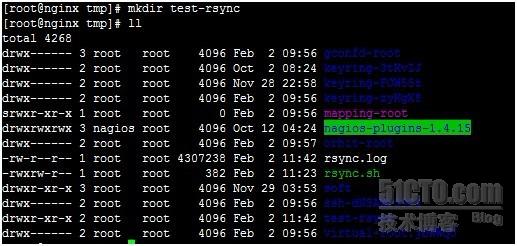
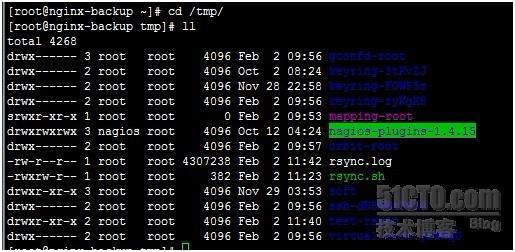










最新评论